Kako v Excelu prikazati samo vrstice z določenim besedilom?
V Excelu se funkcija filtra pogosto uporablja pri našem vsakdanjem delu. V tem primeru vam predstavim, kako v Excelu filtrirate vrstice z določenim besedilom. Tu sta na primer dva stolpca in vrstice, ki vsebujejo “KTE”, v stolpcu B želim prikazati samo, kot je prikazano spodaj.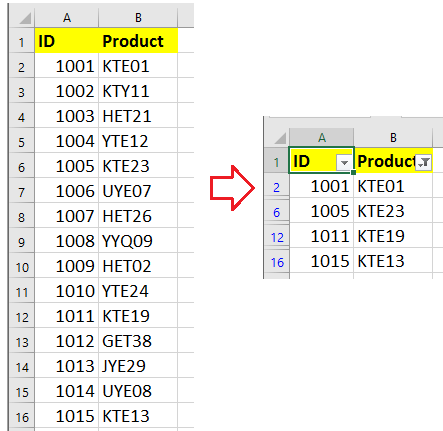
Pokaži vrstice vsebujejo določen niz po funkciji filtra
Prikaži vrstice vsebuje poseben niz podjetja Kutools za Excel![]()
Pokaži vrstice vsebujejo določen niz po funkciji filtra
Za prikaz vrstic, ki vsebujejo niz, lahko storite naslednje:
1. Izberite obsege, ki jih uporabljate, in kliknite datum > filter da omogočite filter Funkcija.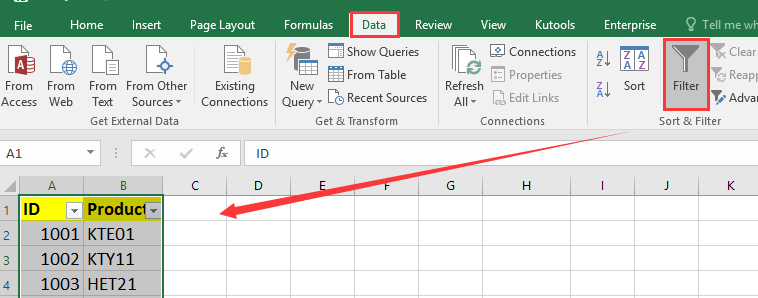
2. Nato kliknite ikono filtra v stolpcu, po katerem želite filtrirati, in izberite Besedilni filtri > Vsebuje. Oglejte si posnetek zaslona: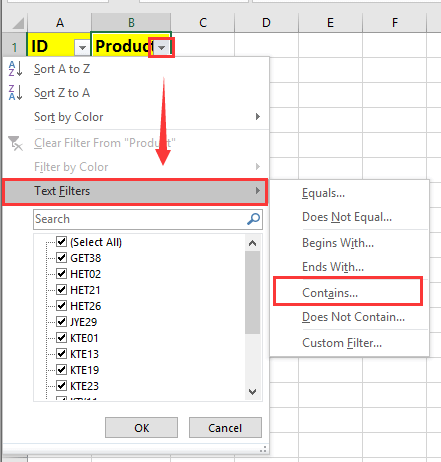
3. V Ljubljani Samodejni filter po meri v pogovornem oknu lahko določite besedilo, na podlagi katerega želite filtrirati. Oglejte si posnetek zaslona: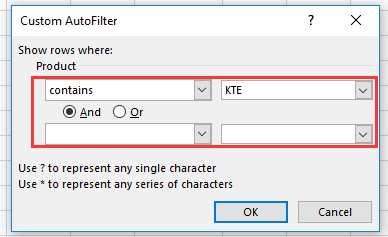
4. klik OK. Nato se prikažejo samo vrstice, ki vsebujejo besedilni niz, ki ste ga določili.
Prikaži vrstice vsebuje poseben niz podjetja Kutools za Excel
Če v delovnih zvezkih običajno uporabljate enaka merila za filtriranje, se lahko prijavite Kutools za ExcelJe Super filter Funkcija lahko shrani nastavitve filtra za enostavno uporabo z le nekaj kliki, ne da bi jo večkrat konfigurirala.
| Kutools za Excel, z več kot 300 priročne funkcije, vam olajša delo. | ||
Po namestitvi Kutools za Excel, naredite spodaj :(Brezplačno prenesite Kutools za Excel zdaj!)
1. Izberite podatke, ki jih želite uporabiti, kliknite Kutools Plus > Super filter. Oglejte si posnetek zaslona: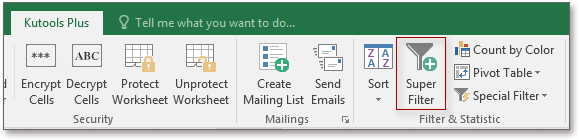
2. Nato v Super filter podokno, preveri Določeno da popravite obseg filtriranja in v podoknu določite merila, ki jih potrebujete. Oglejte si posnetek zaslona: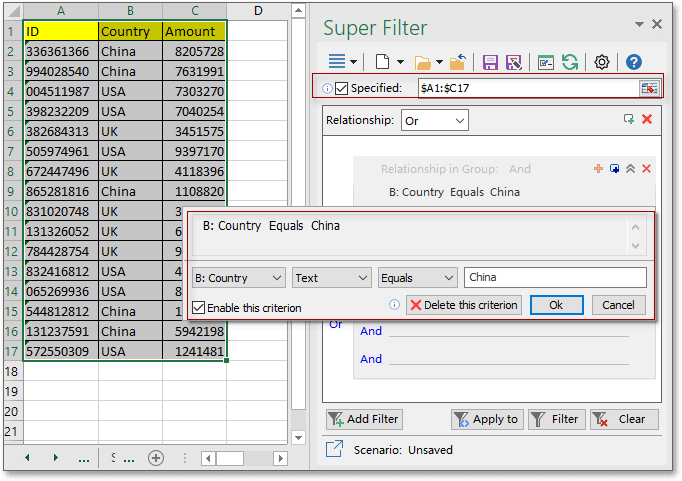
Za več podrobnosti o filtriranju kliknite to.
3. klik filter za filtriranje obsega.
4. Nato kliknite Shrani trenutne nastavitve filtra Gumb  , nato se odpre pogovorno okno, v katerem lahko imenujete ta scenarij in določite obseg uporabe scenarija.
, nato se odpre pogovorno okno, v katerem lahko imenujete ta scenarij in določite obseg uporabe scenarija.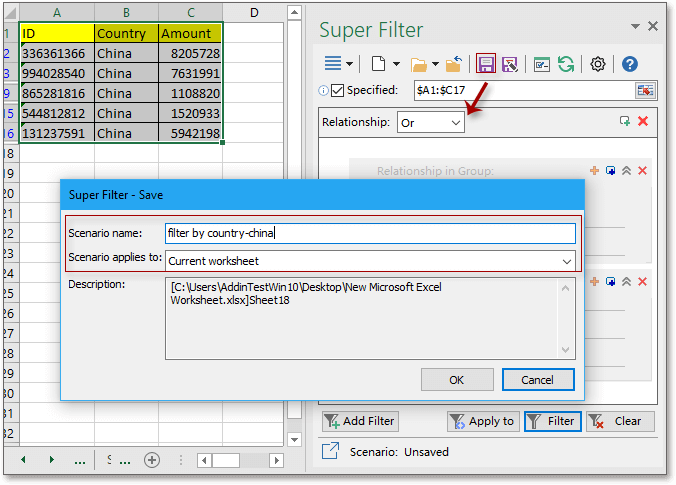
5. klik OK, scenarij pa lahko odprete tako, da kliknete spustni meni> Odpri scenarij shranjenih nastavitev filtra, da izberete trenutni shranjeni scenarij, ali kliknete Upravljanje scenarijev nastavitev filtra Gumb  , izberite želeno nastavitev filtra in kliknite Odprto , da naslednjič omogočite nastavitve filtra.
, izberite želeno nastavitev filtra in kliknite Odprto , da naslednjič omogočite nastavitve filtra.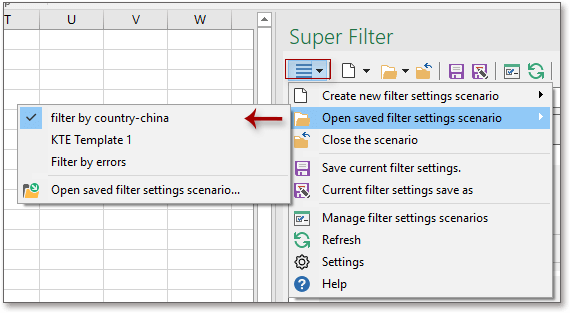
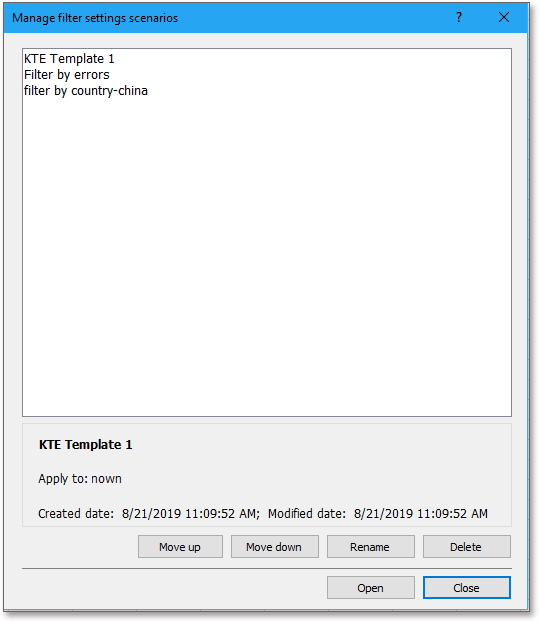
Predstavitev
Najboljša pisarniška orodja za produktivnost
Napolnite svoje Excelove spretnosti s Kutools za Excel in izkusite učinkovitost kot še nikoli prej. Kutools za Excel ponuja več kot 300 naprednih funkcij za povečanje produktivnosti in prihranek časa. Kliknite tukaj, če želite pridobiti funkcijo, ki jo najbolj potrebujete...

Kartica Office prinaša vmesnik z zavihki v Office in poenostavi vaše delo
- Omogočite urejanje in branje z zavihki v Wordu, Excelu, PowerPointu, Publisher, Access, Visio in Project.
- Odprite in ustvarite več dokumentov v novih zavihkih istega okna in ne v novih oknih.
- Poveča vašo produktivnost za 50%in vsak dan zmanjša na stotine klikov miške za vas!
